电脑开机一会儿自动黑屏怎么办
电脑开机突然黑屏该怎么办
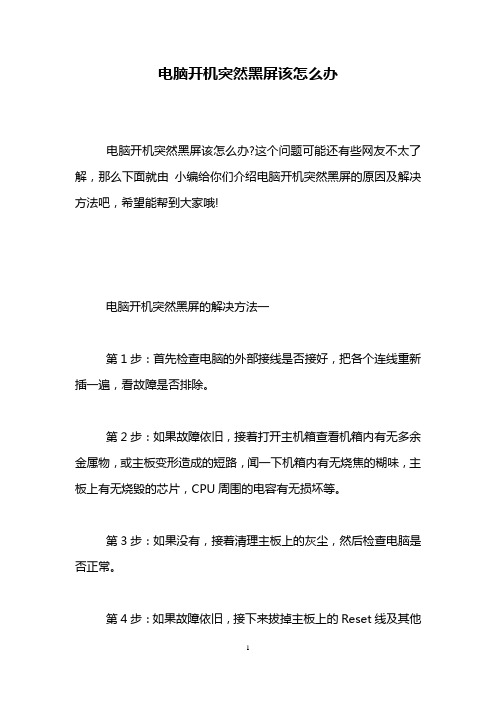
电脑开机突然黑屏该怎么办电脑开机突然黑屏该怎么办?这个问题可能还有些网友不太了解,那么下面就由小编给你们介绍电脑开机突然黑屏的原因及解决方法吧,希望能帮到大家哦!电脑开机突然黑屏的解决方法一第1步:首先检查电脑的外部接线是否接好,把各个连线重新插一遍,看故障是否排除。
第2步:如果故障依旧,接着打开主机箱查看机箱内有无多余金属物,或主板变形造成的短路,闻一下机箱内有无烧焦的糊味,主板上有无烧毁的芯片,CPU周围的电容有无损坏等。
第3步:如果没有,接着清理主板上的灰尘,然后检查电脑是否正常。
第4步:如果故障依旧,接下来拔掉主板上的Reset线及其他开关、指示灯连线,然后用改锥短路开关,看能否能开机。
第5步:如果不能开机,接着使用最小系统法,将硬盘、软驱、光驱的数据线拔掉,然后检查电脑是否能开机,如果电脑显示器出现开机画面,则说明问题在这几个设备中。
接着再逐一把以上几个设备接入电脑,当接入某一个设备时,故障重现,说明故障是由此设备造成的,最后再重点检查此设备。
第6步:如果故障依旧,则故障可能由内存、显卡、CPU、主板等设备引起。
接着使用插拔法、交换法等方法分别检查内存、显卡、CPU等设备是否正常,如果有损坏的设备,更换损坏的设备。
第7步:如果内存、显卡、CPU等设备正常,接着将BIOS放电,采用隔离法,将主板安置在机箱外面,接上内存、显卡、CPU 等进行测试,如果电脑能显示了,接着再将主板安装到机箱内测试,直到找到故障原因。
如果故障依旧则需要将主板返回厂家修理。
第8步:电脑开机无显示但有报警声,当电脑开机启动时,系统BIOS开始进行POST(加电自检),当检测到电脑中某一设备有致命错误时,便控制扬声器发出声音报告错误。
因此可能出现开机无显示有报警声的故障。
对于电脑开机无显示有报警声故障可以根据BIOS报警声的含义,来检查出现故障的设备,以排除故障。
电脑开机突然黑屏的解决方法二常见原因是电压板有坏元器件,或是灯管损坏。
电脑总黑屏怎么办电脑黑屏的5种解决步骤

电脑总黑屏怎么办电脑黑屏的5种解决步骤可以说作为一个现代人,特别是年轻人已经很少有人不会使用电脑了,不过和所有的机械设备一样,我们的电脑也是会出现故障的,比如说电脑黑屏,那么遇到这样的问题我们该如何解决?本文就为大家分享了5种电脑黑屏的解决的方法,我们一起来学习吧。
电脑黑屏咋回事1、显示器若是屏幕问题而导致黑屏的话,则要看看屏幕的电源线是否有问题,电源插头是否接触不良,电源开关是否有损坏,屏幕内部是否有电路故障。
2、信号线众所周知,电脑屏幕使用的一般都是15针D形插头的连接方式,其中第13,14针时行场同步信号,屏幕是通过这两个信号来决定是否打开灯丝和高压的供电通路,同时这两个信号对正负极组合和行频不同,来做为显示的传送信号。
这两个信号缺一时,屏幕电源指示灯就会为绿色,但没图像显示。
若两个信号全缺,屏幕电源灯为橙色,没图像显示。
因此,要检查屏幕信号线的D形插头是否有断针、歪针或短针等情况,若有则要更换新的信号线。
3、显卡显卡和屏幕显示息息相关,若显卡没有信号送出或信号无法送出时,屏幕就不亮。
此外,在使用时,显卡和主板不兼容,显卡插座松动或显卡损坏等都会造成屏幕黑屏。
因此,在排除故障时,要认真检查显卡和主板的接触情况,看是否存在接触不良或不兼容的情况。
4、电源大家在组装电脑时,都会在CPU和内存投入一定的资金,在电源上却抠门的很。
但是电源作为所有部件的原动力,若它出现问题,其他部件也将停止工作。
而电源在发生故障时,主机会连续发出短促的“嘀”声报警,却屏幕不亮,因此,要认真排查。
5、主板若主板异常的话,一般是CMOS设置错误,很多人将第一个初始化的显卡设置为PCI或者板载AGP,但屏幕却没接在相应位置上,当然电脑就无法启动啦。
当然,也可能是CPU,内存,声卡,网卡等发出冲突,所以导致主机不启动,屏幕黑屏的故障。
以上5种方法就是针对我们电脑黑屏时的处理方法了,其实,在排除电脑故障时,要先找到故障的原因,然后在对症下药处理,这样才能有效的解决问题。
解决电脑黑屏问题的六个步骤

解决电脑黑屏问题的六个步骤在使用电脑的过程中,我们可能会遇到电脑黑屏的问题,这给我们的正常使用带来了很大的困扰。
下面将介绍六个解决电脑黑屏问题的步骤,希望能帮助您解决这个麻烦的问题。
第一步:排除外部连接问题首先,在遇到电脑黑屏的情况下,我们需要检查外部连接是否正常。
这包括电源线、显示器线缆等。
我们可以先检查这些线缆是否插好,是否有松动的地方。
如果存在问题,只需重新插好相关线缆即可,这很有可能解决电脑黑屏问题。
第二步:重启电脑如果第一步没有解决问题,我们可以尝试重启电脑。
有时候,电脑的系统可能会遇到一些故障,导致黑屏。
通过重启电脑,可以尝试重新加载系统并修复故障。
在重启电脑之前,建议先关闭电源开关,等待几秒钟后再重新打开。
第三步:进入安全模式如果重启电脑还无法解决黑屏问题,我们可以进入安全模式。
安全模式是一种只加载必要驱动程序和系统服务的模式,可以帮助我们识别和解决某些软件或驱动程序引起的问题。
进入安全模式的方法因操作系统而异,可以通过在开机启动界面按下相应的快捷键进入。
第四步:检查硬件问题如果在安全模式下仍然出现黑屏问题,我们需要检查电脑的硬件是否有故障。
我们可以尝试拔下内存条或显卡,并重新插回,确保它们与主板连接良好。
另外,清理灰尘和风扇也是必要的,因为过热可能是导致电脑黑屏的原因之一。
第五步:重装操作系统如果经过前面的步骤仍然没有解决黑屏问题,那么我们可以考虑重新安装操作系统。
首先,备份重要数据,并准备一个安装介质,如光盘或USB。
然后,进入启动菜单或BIOS设置中,选择从安装介质启动电脑,按照安装向导的步骤重新安装操作系统。
第六步:寻求专业帮助如果以上步骤都无法解决黑屏问题,那么可能存在更严重的硬件故障或软件问题。
此时,建议寻求专业人士的帮助,如联系电脑维修技术支持或将电脑送到专业维修中心进行检修。
总结:解决电脑黑屏问题可以按照以下六个步骤进行操作:首先排除外部连接问题,然后尝试重启电脑,并进入安全模式。
电脑黑屏的处理方法
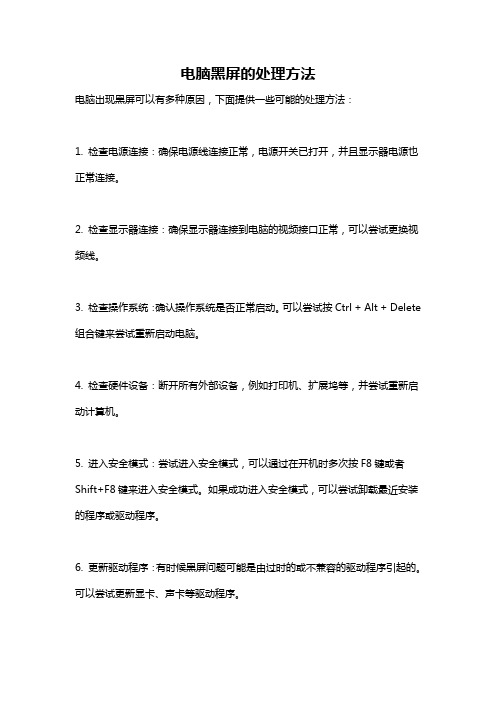
电脑黑屏的处理方法
电脑出现黑屏可以有多种原因,下面提供一些可能的处理方法:
1. 检查电源连接:确保电源线连接正常,电源开关已打开,并且显示器电源也正常连接。
2. 检查显示器连接:确保显示器连接到电脑的视频接口正常,可以尝试更换视频线。
3. 检查操作系统:确认操作系统是否正常启动。
可以尝试按Ctrl + Alt + Delete 组合键来尝试重新启动电脑。
4. 检查硬件设备:断开所有外部设备,例如打印机、扩展坞等,并尝试重新启动计算机。
5. 进入安全模式:尝试进入安全模式,可以通过在开机时多次按F8键或者Shift+F8键来进入安全模式。
如果成功进入安全模式,可以尝试卸载最近安装的程序或驱动程序。
6. 更新驱动程序:有时候黑屏问题可能是由过时的或不兼容的驱动程序引起的。
可以尝试更新显卡、声卡等驱动程序。
7. 重置BIOS设置:在计算机开机时,按下相应的按键(通常是Del键或F2键)进入BIOS设置界面,将设置恢复为默认值。
8. 检查硬件故障:如果以上方法无效,可能是由于硬件故障引起的。
可以尝试清洁内部组件、更换故障硬件或者请专业人士修理。
请注意,在处理电脑问题时,确保断开电源并遵循相关安全操作规范。
如果您不确定操作,请咨询专业人士的帮助。
电脑开机一会儿黑屏怎么办

电脑开机一会儿黑屏怎么办在有些时候我们的电脑开机一会儿黑屏了,这该怎么办呢?下面就由店铺来为你们简单的介绍电脑开机一会儿黑屏的原因及解决方法吧!希望你们喜欢!电脑开机一会儿黑屏的解决方法一:1、关于电脑黑屏出现的原因有很多的,但是总的来说就是硬件和软件这两方面的故障,先来分析硬件故障吧。
硬件的话先查看电脑主机内部的硬件接口接线是否松动的情况,重新插拔下,比如显卡接口等插拔下。
2、查看主板是否被烧掉的迹象,一般主板上面的电容上面是否发热而且有点黑的烧焦的情况,可能是主板被烧毁的情况。
建议拿去专业维修去检测下。
一般情况下主板被烧毁风扇是不会转到的。
用户自行检测下。
3、当然不排除电脑电源烧毁的情况或者电脑电流不稳定的情况。
用户可以更好电源来测试是否电源被烧毁了。
4、可能还是电脑灰尘过多造成黑屏的情况,我们可以用橡皮擦擦擦,然后再用软毛刷清理电脑内部插槽灰尘。
5、当然上面基本上是硬件方面造成的,那么软件方面可能性最高的就是电脑突然被中毒了,解决方法就是金融到安全模式,然后对电脑进行全盘杀毒,然后在用360安全卫士来对系统进行修复和急救即可。
6、当然也可能是显卡驱动未安装或者安装未完成的情况,我们可以通过下载驱动人生来安装升级显卡驱动即可。
可能是微软系统的问题的话,可以直接更换系统,然后在启动电脑查看是否有黑屏幕的故障了。
电脑开机一会儿黑屏的解决方法二:首先检查一下是否因为显示器的刷新频率设置过高而导致的,进入安全模式后右击桌面并选择“属性”,在打开的窗口中选择“设置”选项卡,单击“高级”按钮,选择“监视器”选项卡,将“屏幕刷新频率”设置低一些即可。
如果还不能解决问题,考虑显卡的驱动程序是否有问题,在安全模式下将显卡驱动程序卸载并重新安装一遍。
此外,系统感染病毒也有可能会导致这种现象出现,建议在安全模式下对系统进行病毒清杀音频服务未运行怎么办?。
一、检查电脑部件是否安插入牢靠首先请检查显示器电缆是否牢固可靠地插入到主机接口中,然后再检查显卡与主板I/O插槽之间的接触是否良好。
电脑开机经常会出现黑屏怎么办
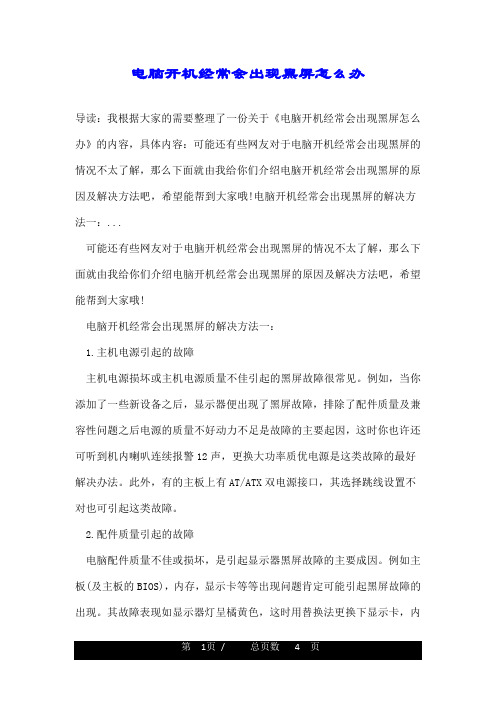
电脑开机经常会出现黑屏怎么办导读:我根据大家的需要整理了一份关于《电脑开机经常会出现黑屏怎么办》的内容,具体内容:可能还有些网友对于电脑开机经常会出现黑屏的情况不太了解,那么下面就由我给你们介绍电脑开机经常会出现黑屏的原因及解决方法吧,希望能帮到大家哦!电脑开机经常会出现黑屏的解决方法一:...可能还有些网友对于电脑开机经常会出现黑屏的情况不太了解,那么下面就由我给你们介绍电脑开机经常会出现黑屏的原因及解决方法吧,希望能帮到大家哦!电脑开机经常会出现黑屏的解决方法一:1.主机电源引起的故障主机电源损坏或主机电源质量不佳引起的黑屏故障很常见。
例如,当你添加了一些新设备之后,显示器便出现了黑屏故障,排除了配件质量及兼容性问题之后电源的质量不好动力不足是故障的主要起因,这时你也许还可听到机内喇叭连续报警12声,更换大功率质优电源是这类故障的最好解决办法。
此外,有的主板上有AT/ATX双电源接口,其选择跳线设置不对也可引起这类故障。
2.配件质量引起的故障电脑配件质量不佳或损坏,是引起显示器黑屏故障的主要成因。
例如主板(及主板的BIOS),内存,显示卡等等出现问题肯定可能引起黑屏故障的出现。
其故障表现如显示器灯呈橘黄色,这时用替换法更换下显示卡,内存,甚至主板,cpu试试,是最快捷的解决办法。
3.配件间的连接质量内存显卡等等与主板间的插接不正确或有松动造成接触不良是引发黑屏故障的主要原因。
而且显示卡与显示器连接有问题也可能引发这类故障,直至AT电源插接不正确更有甚者如你的硬盘或光驱数据线接反也有可能引发启动黑屏故障。
4.超频引起的黑屏故障过度超频或给不适合于超频的部件进行超频不仅会造成黑屏故障的产生,严重时还会引起配件的损坏。
还有就是过度超频或给不适合于超频的部件超频后散热不良或平常使用中散热风扇损坏、根本就不转等等都会造成系统自我保护死机黑屏。
5.其它原因引起的黑屏其它如主板CMOS设置不正确及主板清除BIOS跳线不正确都可引起黑屏故障,这时你可对照主板说明更改其设置。
电脑开机后显示器黑屏怎么解决

电脑开机后显示器黑屏怎么解决电脑开机后显示器黑屏怎么解决我们在操作电脑的时候,经常会遇到很多我们无法解决的问题。
当我们的电脑开机黑屏了,那么我们应该怎么办呢?以下是店铺为大家收集的电脑开机后显示器黑屏怎么解决,仅供参考,欢迎大家阅读。
电脑开机后显示器黑屏怎么解决1一、显示器黑屏黑屏是我们电脑启动中经常遇到的问题,黑屏通常是有以下原因造成的:1、看显示器电源打开没有,如果打开请检查显示器的电源线连接是否完好。
记住,如果你没有先打开显示器电源,会造成黑屏的假相,别忘记了哦。
2、如显示器电源已经打开,显示器电源灯的显示正常,但屏幕无显示,原因可能是显示器亮度或对比度调整比例不合适,也不排除显卡硬件故障或显示器信号线与显卡接口接触不良的可能。
二、电脑无法启动电脑开机后,显示器的电源指示灯工作正常,电脑可以加电但无法启动。
解决电脑无法启动的问题,推荐使用替换法解决。
所谓替换法,将工作正常的硬件,替换到有故障的机器中,如果能够正常启动,则可以判断出哪一硬件出现了故障。
该故障通常由以下几种原因造成:1、电脑主机电源损坏,虽然能够开机,但无法正常启动,请更换电源。
2、主板上COMS芯片损坏,特别是被CIH病毒破坏后,电脑无法正常启动。
3、主机电源灯是亮的,无其他报警声音的提示,这时可能是CPU 损坏或接触不良。
4、主机设备本身无任何问题,但主机可以加电但无法自检,,这时可能是主板或CPU被超频,恢复BIOS的默认设置即可。
如果在主板上找不到清除CMOS的跳线,可以直接将主板上的电池取出,并将正负极短路十秒钟即可。
5、网卡损坏或接触不好,也有可能导致机器无法启动。
6、显卡、内存与主板不兼容,也会导致机器无法启动。
7、主板上的内存插槽、显卡插槽损坏。
8、内存条的金手指有锈迹,可以使用较新的人民币擦一下金手指,然后重新插到机器中即可解决故障。
9、主机内有大量灰尘,造成电脑配件接触不良,推荐使用电吹风或者用毛涮清理灰尘。
电脑开机一会就黑屏怎么办?
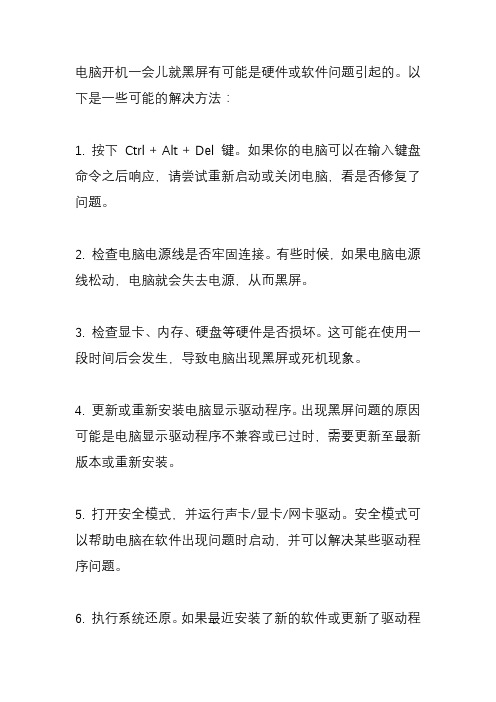
电脑开机一会儿就黑屏有可能是硬件或软件问题引起的。
以下是一些可能的解决方法:
1. 按下Ctrl + Alt + Del 键。
如果你的电脑可以在输入键盘命令之后响应,请尝试重新启动或关闭电脑,看是否修复了问题。
2. 检查电脑电源线是否牢固连接。
有些时候,如果电脑电源线松动,电脑就会失去电源,从而黑屏。
3. 检查显卡、内存、硬盘等硬件是否损坏。
这可能在使用一段时间后会发生,导致电脑出现黑屏或死机现象。
4. 更新或重新安装电脑显示驱动程序。
出现黑屏问题的原因可能是电脑显示驱动程序不兼容或已过时,需要更新至最新版本或重新安装。
5. 打开安全模式,并运行声卡/显卡/网卡驱动。
安全模式可以帮助电脑在软件出现问题时启动,并可以解决某些驱动程序问题。
6. 执行系统还原。
如果最近安装了新的软件或更新了驱动程
序,而此后出现了黑屏问题,可以尝试在系统还原点中选择一个合适的时间点,并恢复系统以解决问题。
7. 如果以上方法无法解决黑屏问题,可能需要寻求专业电脑维修人员的帮助。
需要注意的是,在进行任何重大系统改变或调整前,建议先备份重要的文件和数据。
- 1、下载文档前请自行甄别文档内容的完整性,平台不提供额外的编辑、内容补充、找答案等附加服务。
- 2、"仅部分预览"的文档,不可在线预览部分如存在完整性等问题,可反馈申请退款(可完整预览的文档不适用该条件!)。
- 3、如文档侵犯您的权益,请联系客服反馈,我们会尽快为您处理(人工客服工作时间:9:00-18:30)。
电脑开机一会儿自动黑屏怎么办
导读:我根据大家的需要整理了一份关于《电脑开机一会儿自动黑屏怎么办》的内容,具体内容:在有些时候我们的电脑开机一会儿自动黑屏了,这该怎么办呢?下面就由我来为你们简单的介绍电脑开机一会儿自动黑屏的原因解决方法吧!希望你们喜欢!电脑开机一会儿自动黑屏的解决方法:...
在有些时候我们的电脑开机一会儿自动黑屏了,这该怎么办呢?下面就由我来为你们简单的介绍电脑开机一会儿自动黑屏的原因解决方法吧!希望你们喜欢!
电脑开机一会儿自动黑屏的解决方法:
1、开机按F8不动选择高级选项"最近一次的正确配置"。
按回车即可。
2、如果故障依旧,请你用系统自带的系统还原,还原到你没有出现这次故障的时候修复(如果正常模式恢复失败,请开机按F8进入到安全模式中使用系统还原)。
3、如果故障依旧,使用系统盘修复,打开命令提示符输入SFC /SCANNOW 回车(SFC和/之间有一个空格),插入原装系统盘修复系统,系统会自动对比修复的。
4、如果故障依旧,建议重装操作系统。
黑屏故障的出现,尤其在一些较老的电脑或组装电脑中。
电脑黑屏故障的原因有多种,如显示器损坏、主板损坏、显卡损坏、显卡接触不良、电源损坏、cpu损坏等。
对于电脑黑屏的处理基本上采用排除、替换相结合
的方法,其原则应本着先替换排除可疑性最大的部件。
对于普通电脑用户来讲,专业知识不足,可以按下列步骤分析故障原因,以便可以自己动手排除故障。
首先检查接触是否良好。
可分别检查显卡与显示器之间的接触是否良好,显卡与主板I/O插槽之间的接触是否良好,必要的话可将其取下,重新安装一次,确保安装到位,接触良好。
如果接触没有问题,最好是换一台显示器试一试,以便确定显示器无问题。
如果显示器没有问题,查看cpu风扇是否运转,如运转,用万用表测量电压输出是否正常为12V、15V,若不正常可以换一个电源试一试。
如仍出现黑屏,则取出电脑内所安装的组件,仅留下cpu、显卡、内存条,则可把故障原因限制在cpu、主板、内存三者之中。
一般如果内存有故障,应有报警声。
如果排除了内存故障,只有cpu和主板了。
换一个正常的cpu(应当与所检测电脑兼容),开机重新检测,如仍出现黑屏,则只能换一个主板了,问题也应该出现在主板上。
电脑黑屏故障可能表明电脑存在较为严重的问题,不妨在出现黑屏现象时按上述方法加以排除。
在处理过程中应该灵活应用排除、替换方法,针对适时出现的现象加以排除处理。
无法启动操作系统各种的诊断方法如下。
首先检查开机时,电脑是否已经开始启动操作系统。
如果在启动操作系统时死机、蓝屏或自动重启,则说明硬盘的分区表及主引导记录正常,排除硬盘分区表损坏、硬盘主引导记录损坏、硬盘分区结束标志丢失等故障
原因。
接着用下面的方法进行诊断。
第1步:首先用安全模式启动电脑,看是否能启动,如果不能启动,则可能是感染病毒、系统文件丢失、操作系统损坏、硬盘有坏道、硬件设备有冲突或硬件有问题,转至第4步;如果能启动安全模式,则可能是硬件驱动与系统不兼容、操作系统有问题或感染病毒等引起的。
第2步:接着运行杀毒软件,如果有病毒,则可能是病毒引起的,杀毒后重新启动电脑,如果还不正常,则需重新安装操作系统。
第3步:如果没有检测到病毒,可以使用操作系统自带的"系统还原"功能,将系统还原,还原后如果系统正常,故障则是由系统损坏而引起的。
如果故障依旧,则可能是设备驱动程序与系统不兼容引起的;接着将声卡、显卡、网卡等设备的驱动程序删除,然后再逐一安装驱动程序,每安装一个设备就重启一次电脑,来检查是哪个设备的驱动程序引起的故障,查出来后,下载故障设备的新版驱动程序,然后安装即可。
第4步:如果不能从安全模式启动,接着用安装光盘重新安装操作系统。
如果可以正常安装操作系统,转7步;如果安装操作系统时出现故障,如死机、蓝屏、重启等导致无法安装系统,则应该是硬件有问题或硬件接触不良引起的。
第5步:接着清洁电脑中的灰尘,清洁内存、显卡等设备金手指,重新安装内存等设备,然后再重新安装操作系统,如果能够正常安装系统,则是接触不良引起的故障。
第6步:如果还是无法安装系统,则可能是硬件问题引起的故障。
接着用替换法检查硬件故障,找到后更换硬件即可。
第7步:如果可以正常安装操作系统,且安装后故障消失,则是系统文件损坏引起的故障。
第8步:如果安装操作系统后,故障依旧,则可能是硬盘有坏道引起的或设备驱动程序与系统不兼容等引起的。
用安全模式启动电脑,如果不能启动,则是硬盘有坏道引起的故障。
接着用NDD磁盘工具修复坏道即可。
第9步:如果能启动安全模式,则是设备驱动程序与系统不兼容引起的。
接着将声卡、显卡、网卡等设备删除,然后再逐一安装驱动程序,安装一个启动一次,来检查是哪个设备的驱动程序引起的故障。
查出来后,下载故障设备的新版驱动程序,然后安装即可。
